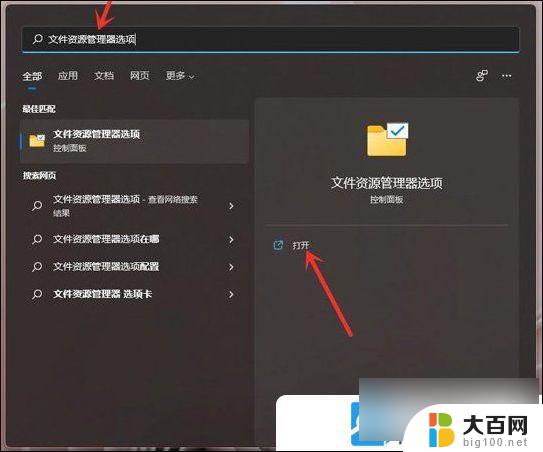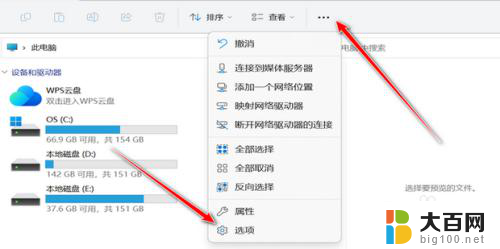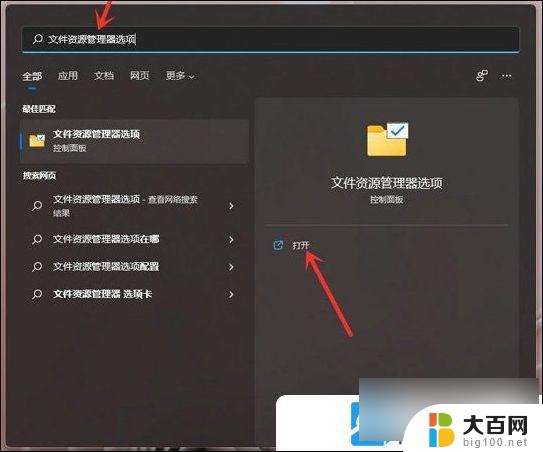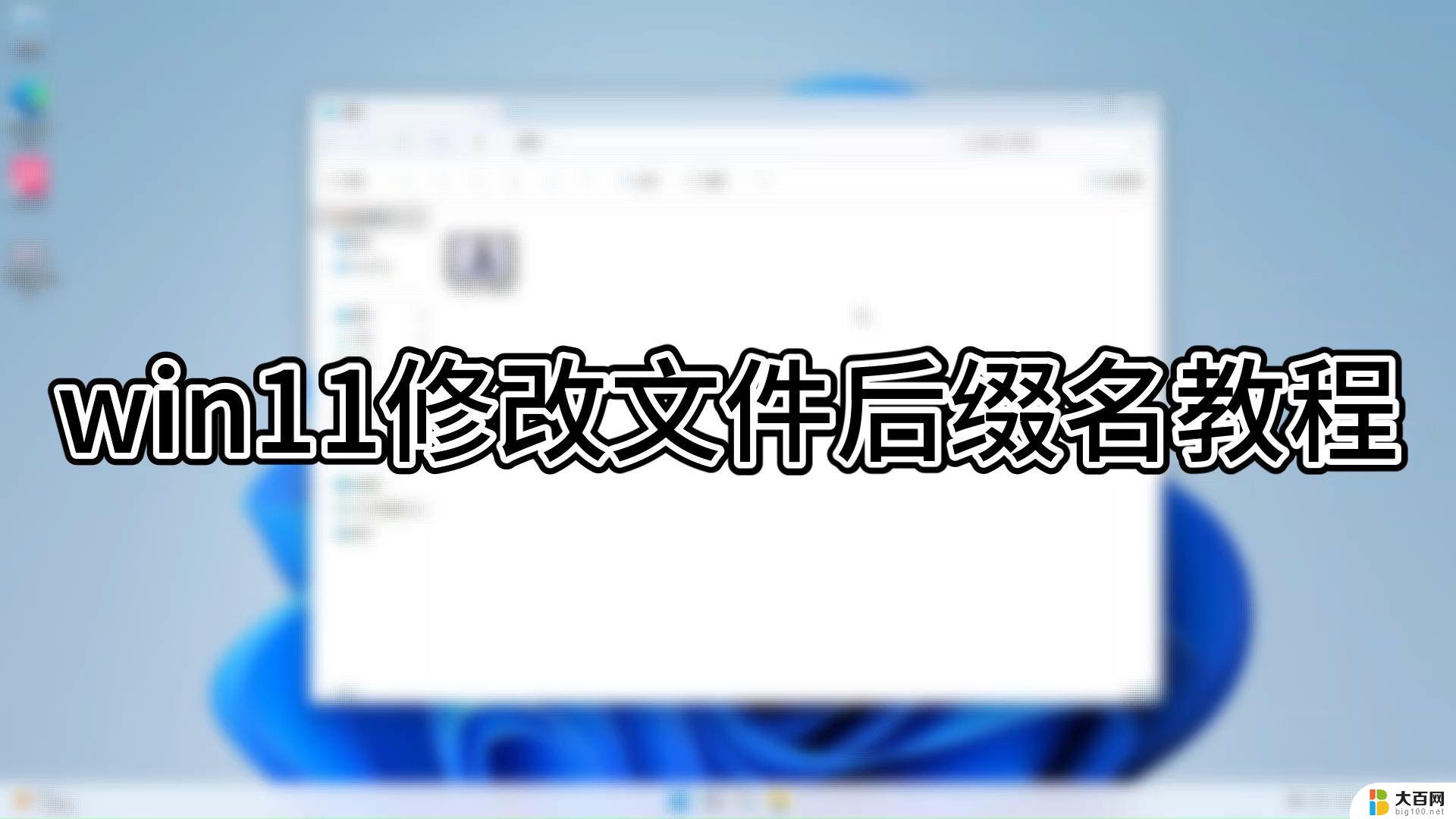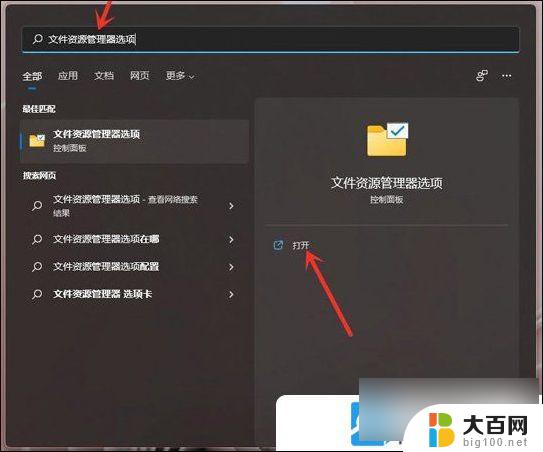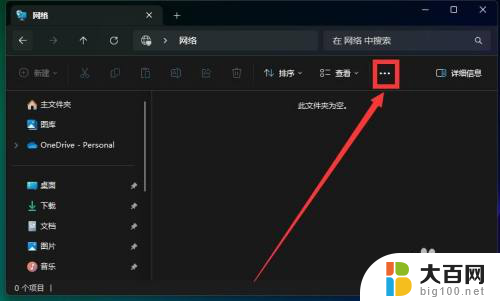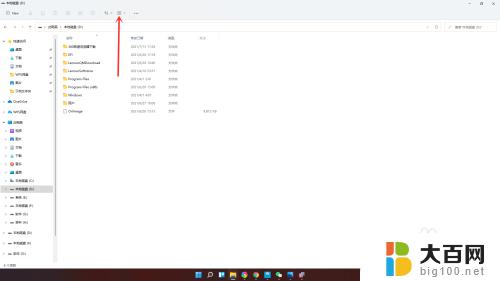win11怎么显示文件类型 Win11文件管理器怎么显示文件类型的后缀名
更新时间:2024-10-21 15:44:05作者:jiang
Win11的文件管理器是一个非常方便的工具,它可以帮助我们轻松管理电脑中的各种文件,在Win11文件管理器中,我们可以很容易地查看文件的类型和后缀名。通过简单的设置,我们可以让文件管理器显示文件的类型和后缀名,这样就可以更加方便地对文件进行分类和管理。在Win11中,只需要简单的几步操作,就可以轻松地查看文件的类型和后缀名,让我们的文件管理更加高效和便捷。
方法如下:
1.打开我的电脑,在工具栏上。选中【...】图标,选择【选项】
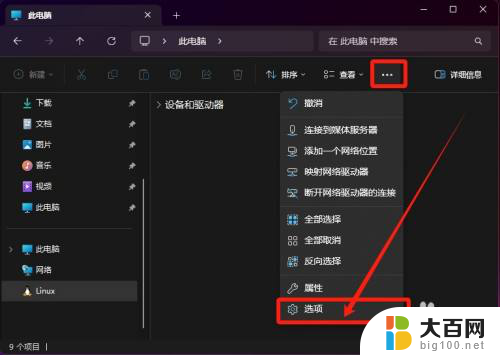
2.在文件夹选项界面上,选择【查看】选项
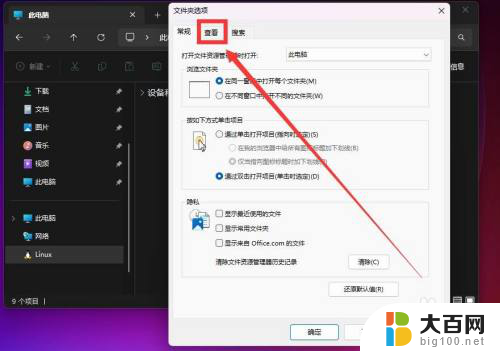
3.取消【隐藏已知文件类型的扩展名】选项后,选择【应用】即可
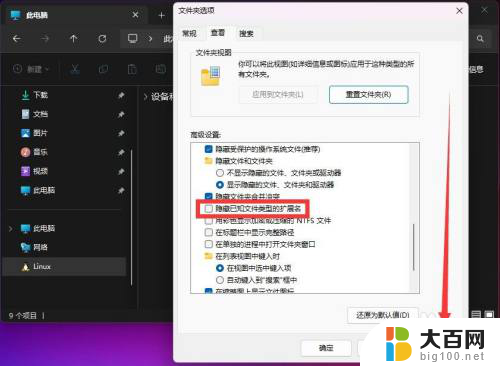
以上就是win11怎么显示文件类型的全部内容,有遇到这种情况的用户可以按照小编的方法来进行解决,希望能够帮助到大家。